Home / Allgemeines / Installation
Initiale Konfigurations-Strategie¶
Nach dem ersten Start von Infodesk:
Schritt 1:¶
Lizenz eintragen¶
Beim ersten Start von Infodesk, nach erfolgreicher Installation, erscheint zunächst eine Meldung, dass die Lizenz ungültig oder abgelaufen sei:

Danach erscheint das Login-Fenster.
Nach erfolgreichem Login mit einem Administrator, öffnet sich Infodesk direkt in der Ansicht der Globalen Konfiguration. Hier sind Lizenzname und Lizenzcode zu hinterlegen. Alle weiteren Infodesk-Ansichten sind gesperrt:
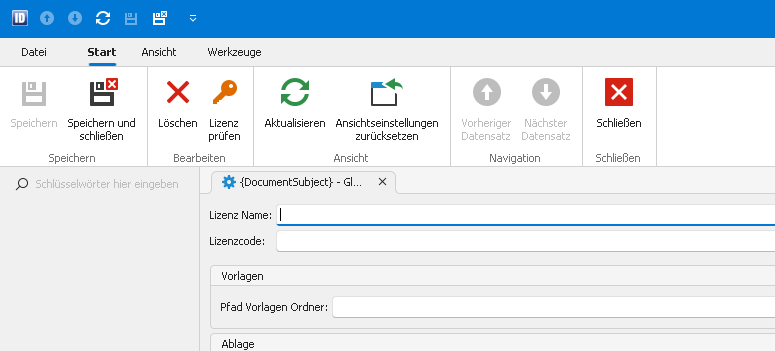
Man kann nun die Lizenz prüfen um sicher zu stellen, dass die Lizenz korrekt eingetragen ist bzw. direkt auf “Speichern” bzw. “Speichern und schließen” klicken.
Nun muss Infodesk geschlossen und neu geöffnet werden, damit Infodesk vollständig geladen wird.
Loggt man sich nicht als Benutzer mit Administrator-Rechten ein, wird der Login mit folgender Meldung verweigert:

Lizenz prüfen
Lizenz prüfen¶

Ein Klick auf diesen Knopf prüft die eingetragene Lizenz auf Validität und zeigt die Details - Lizensierte Benutzer, Gültigkeitsdauer, gebuchte Module - der aktiven Lizenz an.
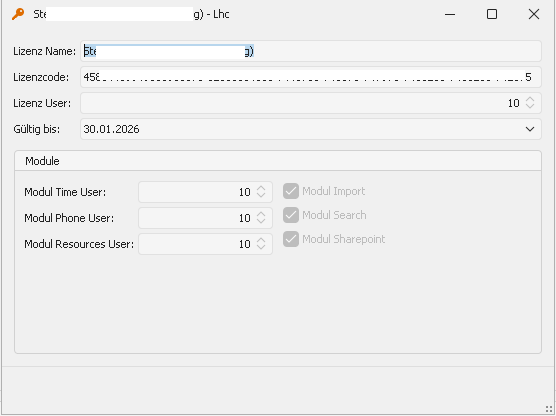
Schritt 2:¶
Dokumenten-Ordner konfigurieren¶
Der Dokumenten-Ordner definiert den “Grund-Ordner” (Root-Path) unter dem sich die Dokumente, die in den einzelnen Vorgängen verwaltet werden, abgelegt werden.
Auf dem Dokumenten-Ordner baut der in den Globalen Einstellungen hinterlegte Dateipfad auf.
Im Abschnitt Konfiguration wird, unter Dokumenten-Ordner zunächst ein Ordner (Laufwerk + Ordner) definiert:

Fall 1: ein Dokumenten-Ordner¶
Es ist möglich, nur einen allgemeinen Ablagepfad festzulegen.
Ein Ablagepfad muss aber festgelegt werden (mit Bereichs-Feld leer).
-> Vergleich Screenshot, Punkt 2:
Der oder die Dokumenten-Ordner legen die Basis für die Ablage von Dokumenten fest, die in Vorgängen hinterlegt werden.
Die Definition des Ordnerbaumes legen Sie unter Konfiguration > Globale Einstellungen fest.
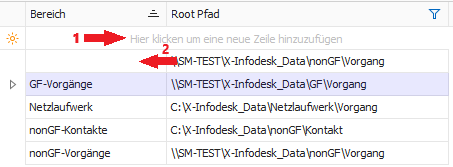
1: In dieser Zeile erstellen Sie einen neuen Eintrag
2: Es muss immer einen Eintrag geben, bei dem der Bereich leer ist! Dies bezeichnet den Standard-Ablagepfad
Fall 2: mehrere Dokumenten-Ordner¶
1. Bereiche¶
Zunächst müssen Bereiche definiert werden, um neben dem Standard-Ablagepfad (ohne Bereich), weitere Ablagepfade festlegen zu können.
Stammdaten > Bereiche
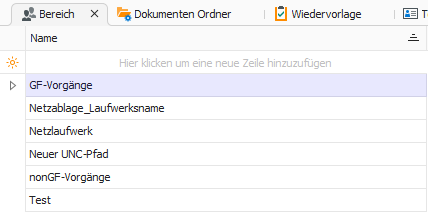
Bereiche vs. Dokumenten-Ordner
Bereiche müssen nicht zwangsweise mit Dokumenten-Ordnern verknüpft werden.
2. Dokumenten-Ordner¶
Konfiguration > DokumentenPfade anlegen
Zunächst muss ein Dokumenten-Ablagepfad ohne Bereich definiert werden.
Weitere Ablagepfade können den zuvor erstellten Bereichen zugeordnet werden.
Ablagepfade können beliebig definiert werden:
K:\
D:\Infodesk_Data
D:\Infodesk\Geschäftsführung\
D:\Infodesk\Personalabteilung\
\\Infodesk_Data\
Der oder die Dokumenten-Ordner legen die Basis für die Ablage von Dokumenten fest, die in Vorgängen hinterlegt werden.
Die Definition des Ordnerbaumes legen Sie unter Konfiguration > Globale Einstellungen fest.
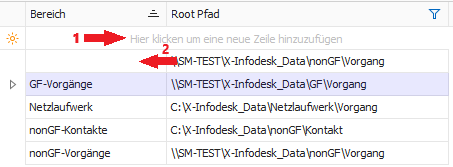
1: In dieser Zeile erstellen Sie einen neuen Eintrag
2: Es muss immer einen Eintrag geben, bei dem der Bereich leer ist! Dies bezeichnet den Standard-Ablagepfad
Hinweis
Zusammen mit den Bereichen können später Zugriffsrechte auf einzelne Bereiche / Dokumentenpfade definiert werden.
Schritt 2:¶
Index-Felder 1 bis max 6¶
Index-Felder
Index-Felder sind immer vorgangsbezogen.
Sie können als frei wählbare Beschreibungs- / Verschlagwortungsfelder genutzt werden.
Sie können aber auch als Teil der Ordner-Ablage-Generierung fungieren.
Inhalte der Indexfelder werden hier hinterlegt:
Stammdaten > Vorgänge > Index 1 bis Index 6
Hier können beliebige Einträge pro Index-Feld definiert werden.
Es ist auch möglich, diese zu Pflichtfeldern zu deklarieren. so man dies möchte.
In der Werkseinstellung ist eine Ordnerhierarchie (Konfiguration > Globale Konfiguration) in folgendem Format festgelgt:
Dieser Ablagepfad wird aus den jeweiligen Feld-Werten pro Vorgang ermittelt:
‘{RootPath}’ = Der jeweils relevante Ablagepfad (ggf. abhängig vom Bereich)
’{Index1}’ = Der Text, welcher im Feld Index1 ausgewählt wurde
‘{ContactDocumentPathName}’ = Das Feld “Firma” des dem Vorgang zugeordneten Kontaktes.
‘{Index3}’ = wie Index1
Dieser Standard-Pfad kann nach belieben angepasst werden.
[ToDo]:
Screenshots
Liste der verfügbaren Variablen
Beispiel:
Bereiche definieren
Indexe definieren
Kontakt definieren
AblagePfade mit Bereichen definieren
->
Vorgang erstellen mit entsprechender Auswahl
Ansicht der Ablage im Explorer(??)